I 3 migliori convertitori da MP3 a M4B per aiutarti a creare audiolibri rapidamente
M4B viene solitamente utilizzato per archiviare audiolibri da iTunes. E puoi mettere in pausa la riproduzione di M4B e riprendere più tardi come preferisci. Sebbene l'MP3 sia utilizzato da più dispositivi e piattaforme, questo formato non può registrare o memorizzare il punto di pausa nel file audio. Pertanto, a volte è necessario cambiare MP3 in M4B. Attraverso l'aiuto di questo post, non avrai difficoltà a trovare gli strumenti che ti aiuteranno. In questo momento, ti daremo il miglior convertitore da MP3 a M4B puoi limitare online e offline.
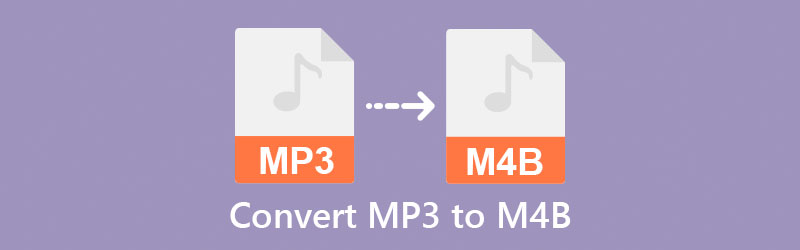
- Parte 1. Come convertire MP3 in M4B su Mac e Windows Lossless
- Parte 2. Due modi per cambiare MP3 in M4B online e offline gratuitamente
- Parte 3. Tabella comparativa dei convertitori di audiolibri da MP3 a M4B
- Parte 4. Domande frequenti sui convertitori da MP3 a M4B
Parte 1. Come convertire MP3 in M4B su Mac e Windows Lossless
Con Vidmore Video Converter, puoi convertire il tuo file MP3 in un formato diverso, come M4B, non importa quanto tu sia inesperto con la tecnologia informatica. È uno strumento pacchetto completo che ti consente di modificare, estrarre e convertire file audio e video a tuo piacimento in vari formati. Questo programma funziona al meglio su computer che eseguono i sistemi operativi Mac o Windows. Pertanto, non ci saranno problemi di compatibilità da parte tua. Questo programma ha diverse funzionalità di modifica che ti aiuteranno a modificare la qualità dei tuoi file audio, inclusi bitrate, frequenza di campionamento e impostazioni del canale.
Non è necessario preoccuparsi degli aspetti tecnici del programma poiché questa applicazione include un'interfaccia intuitiva che lo renderà più comodo per tutti gli utenti. Se trovi utile questa utility desktop, puoi iniziare a convertire i tuoi file preferiti seguendo le procedure descritte nella sezione successiva.
Passaggio 1. Scarica il convertitore da MP3 a M4B
Prima di iniziare la conversione, devi prima scaricare e installare l'utilità facendo clic sul pulsante Download gratuito. Installare il programma sul tuo dispositivo è semplice come avviarlo dopo che è stato completato.
Passaggio 2. Carica la traccia audio MP3
Quando utilizzi il programma per la prima volta, ti porterà alla pagina principale, dove potrai aggiungere file facendo clic sul pulsante Aggiungi file nella parte superiore sinistra dell'interfaccia dello schermo. Puoi anche aggiungere brani MP3 al software toccando il simbolo Più al centro e selezionandoli dal disco rigido del tuo computer.
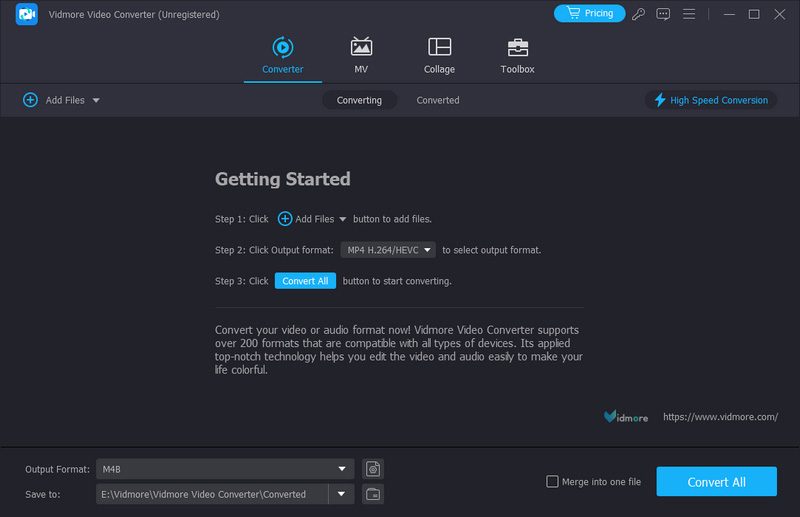
Passaggio 3. Scegli il formato desiderato
Per visualizzare i numerosi formati audio disponibili nello strumento, premi la freccia a discesa accanto a Formato di output nella parte inferiore dell'interfaccia. Quindi puoi andare alla sezione Audio e selezionare M4B.
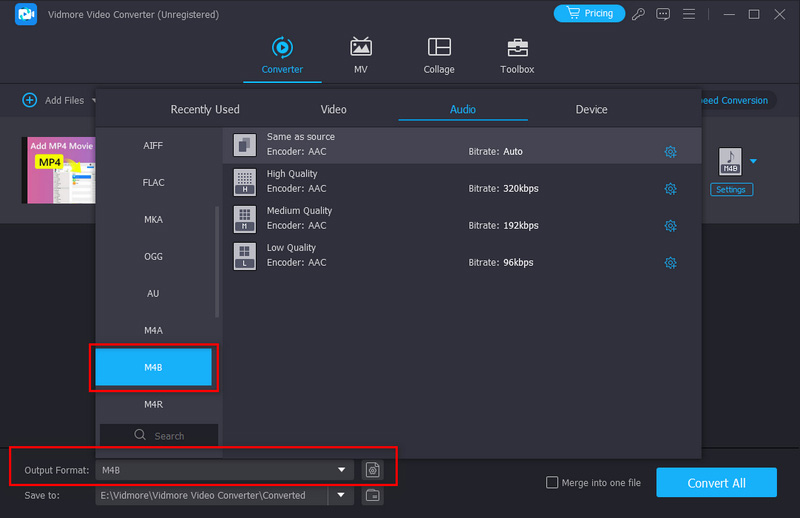
Puoi personalizzare la qualità dei tuoi clip audio selezionando impostazioni dal menu a discesa del formato sul lato destro dello schermo, quindi impostando le impostazioni appropriate di Bitrate, Frequenza di campionamento e Canale dal menu a discesa. Una volta terminato, fai clic sul pulsante Crea nuovo per ricominciare.
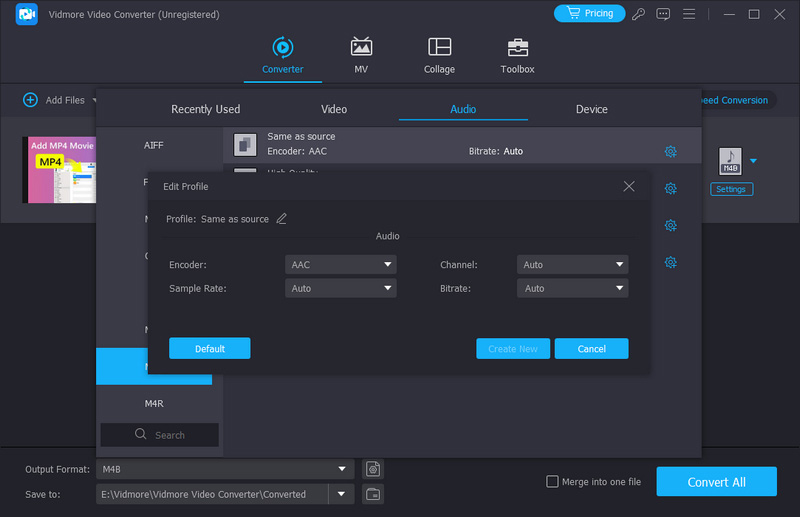
Passaggio 4. Converti l'audio in M4B
Dopo aver apportato tutte le modifiche necessarie ai file MP3, puoi continuare con il processo di conversione. Tocca il pulsante Converti tutto nella parte inferiore dello schermo. Quindi, in pochi secondi, sarai in grado di scaricare il file convertito.

Parte 2. Due modi per cambiare MP3 in M4B online e offline gratuitamente
Altri strumenti a cui puoi essere limitato sono quelli elencati di seguito. Per favore guardali e guarda come convertono il tuo file MP3 in M4B.
1. Utilizza Vidmore Free Audio Converter Online per trasformare MP3 in M4B
Gli strumenti online stanno diventando sempre più popolari, in particolare ora che le persone sono interessate agli articoli che li collegano rapidamente alle loro esigenze. Inoltre, se desideri un convertitore video e audio online che possa modificare facilmente il formato della tua traccia audio. Potresti considerare di usare il Convertitore audio gratuito Vidmore online invece di altre opzioni. Questo strumento basato sul web ti aiuterà senza dubbio a convertire le tue colonne sonore fornendoti vari formati di file tra cui scegliere. Il fatto che tu non debba preoccuparti di capire come accedere ai suoi strumenti di editing audio significa che non dovrai leggere alcuna istruzione. Sarà senza dubbio più comodo per te, soprattutto se ti muovi costantemente poiché si converte più rapidamente.
Passo 1. Cerca la pagina Web principale di Vidmore Free Audio Converter Online nella barra degli indirizzi del browser.
Passo 2. Dopo aver completato l'installazione del programma di avvio dello strumento, torna al Aggiungi file al convertitore sezione e seleziona la traccia audio MP3 dal tuo Cartella. Puoi aggiungere un altro file alla Timeline dello strumento dopo aver posizionato la traccia audio su di esso selezionando Aggiungi file dal menu a sinistra nell'angolo in alto a sinistra dello schermo.

Passaggio 3. La selezione del formato file desiderato può essere eseguita toccando il Musica nella parte inferiore dello schermo e selezionando M4B come tipo di file.
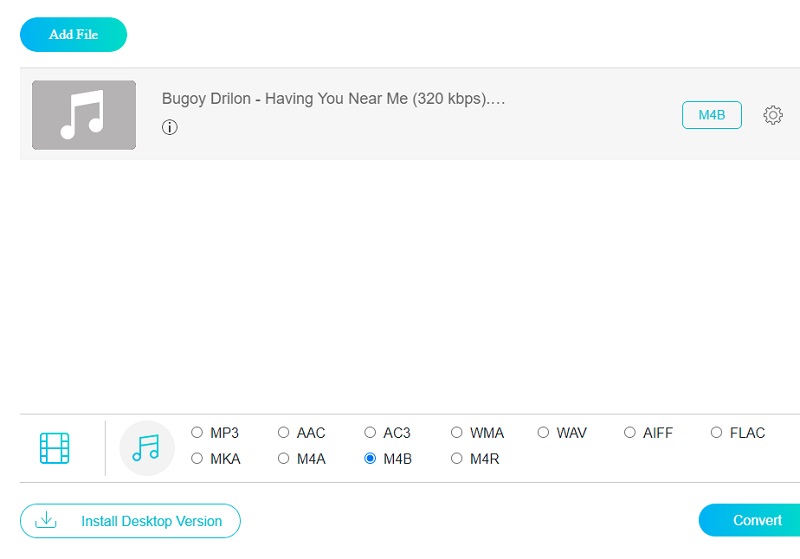
Se vuoi considerare la qualità dell'audio, scegli Impostazioni dal menu di destra per vedere il Bitrate, Frequenza di campionamento, e Canale frecce a discesa. Regola la qualità a tuo piacimento selezionando l'opzione appropriata dai menu a discesa. Dopo averlo fatto, fai clic su ok pulsante.
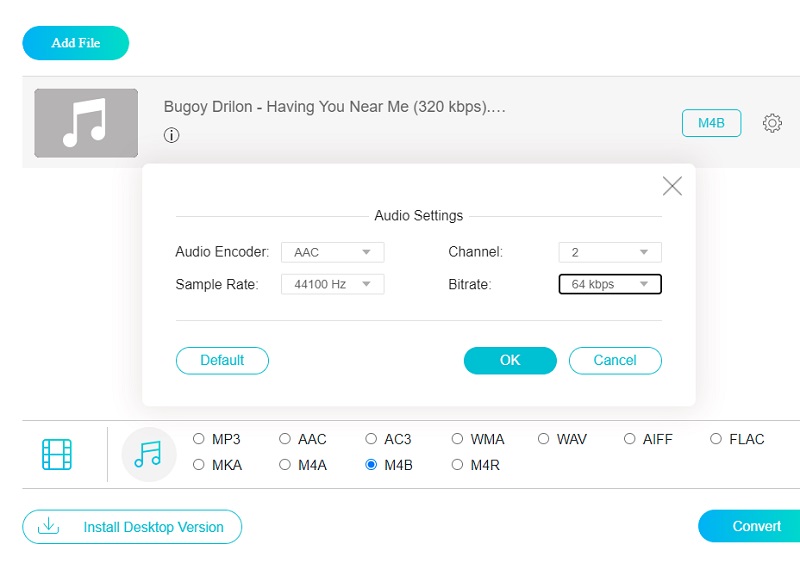
Passaggio 4: Dopo aver completato tutti i passaggi sopra descritti, sei pronto per fare clic su Convertire pulsante per iniziare il processo di conversione. Dopo aver cliccato su Convertire pulsante, ti verrà chiesto di scegliere la destinazione del file dal Cartella che appare. Quindi seleziona una cartella dal menu a discesa e inizierà la procedura di conversione.
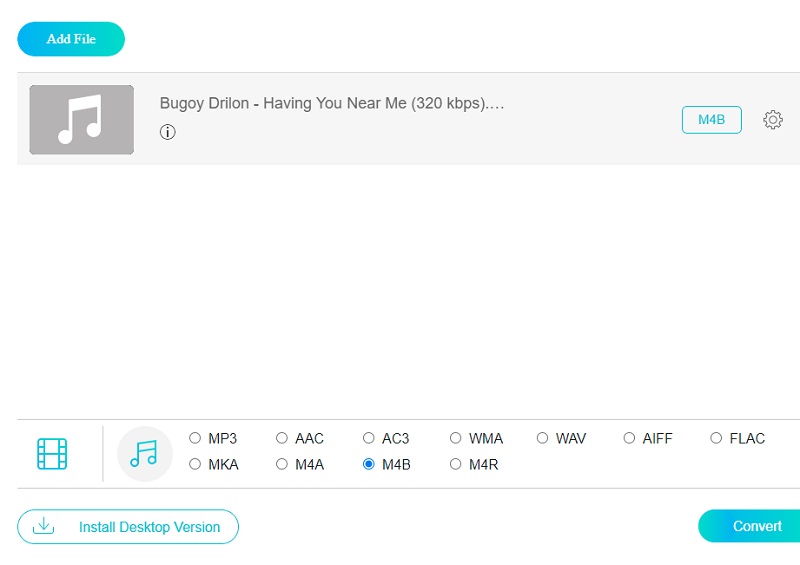
2. Converti MP3 in M4B con iTunes
Supponiamo che tu voglia convertire gratuitamente MP3 in M4B con capitoli sul tuo Mac. In questo caso, iTunes dovrebbe tornare utile. Non è utile solo per lo streaming di musica e video, ma può essere utile anche per convertire file audio da un formato a un altro, come M4B. Un codificatore MP3 è tra i numerosi codec inclusi nel software. Il software iTunes di Apple, invece, non accetta tutti i tipi di file, come FLAC. Dai un'occhiata alle semplici procedure elencate di seguito per aiutarti a convertire MP3 in M4B in iTunes.
Passo 1: Avvia iTunes e ascolta la tua musica preferita. Puoi accedere a iTunes trascinando e rilasciando file musicali MP3. I file audio che sono stati aggiunti di recente possono essere trovati in Musica o Aggiunto recentemente biblioteca.
Passo 2: Seleziona il file audio utilizzando il menu di scelta rapida. Seleziona il Ottenere informazioni opzione. Dalla finestra a comparsa, scegli Opzioni. Scegli tra una varietà di opzioni di riproduzione per quando mischi i media musicali, tieni a mente la posizione di riproduzione e salta.
Passaggio 3: Cambia il tipo di media che stai ascoltando, dalla musica agli audiolibri. Clicca il ok pulsante. Il file audio verrà rimosso dall'attuale Musica zona e presentato in libri sezione, dove puoi quindi scegliere Audiolibri.
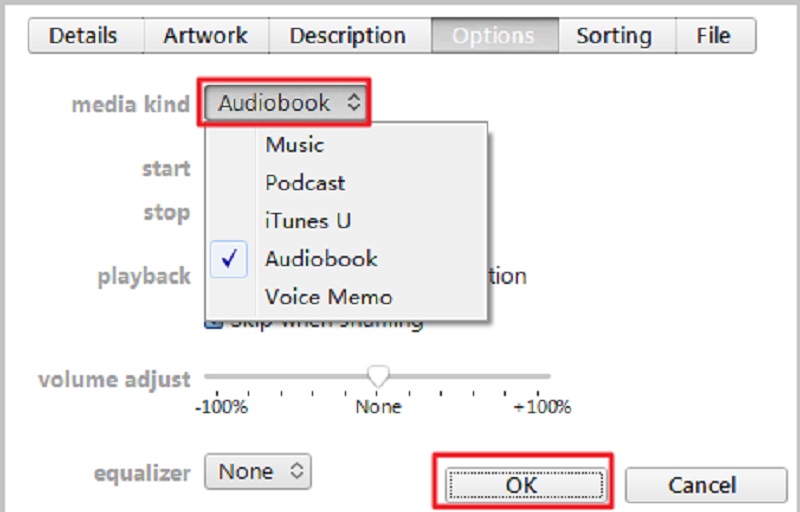
Parte 3. Tabella comparativa dei convertitori di audiolibri da MP3 a M4B
| CARATTERISTICHE PRINCIPALI | Vidmore Video Converter | Convertitore video gratuito Vidmore | iTunes |
| Interfaccia intuitiva | |||
| Tanti formati di file | |||
| Conversione veloce | |||
| Supporta gli strumenti di modifica | |||
| Disponibile su Mac e Windows |
Parte 4. Domande frequenti sui convertitori da MP3 a M4B
VLC è in grado di leggere i file M4B?
VLC non riproduce file M4B in un formato podcast o audiolibro avanzato, né visualizza le immagini incorporate.
Quale è meglio, M4B o MP3?
Quando si confronta M4B con MP3, è chiaro che M4B ha una qualità del suono superiore.
Come posso aprire un file M4B in Windows 10/11?
Fare clic con il pulsante destro del mouse sul file e scegliere Apri con. Successivamente, il computer offrirà un elenco di app in grado di aprire file M4B. Qui, seleziona Windows Media Player. Se non riesci a trovare nulla qui, puoi invece utilizzare il software predefinito.
Posso usare FFmpeg per convertire MP3 in M4B?
Si, puoi. Dopo aver scaricato e installato FFmpeg sul tuo computer, puoi digitare Windows + R per eseguire questo strumento. Quindi utilizzare la riga di comando: for f in *mp3; do ffmpeg -i "$f" -c copia "$f.m4b"; fatto per avviare la conversione da MP3 a M4B.
Conclusione
Questi sono solo una manciata di Da MP3 a M4B soluzioni di conversione che abbiamo scoperto essere utili. Se il tuo dispositivo esaurisce lo spazio, puoi utilizzare lo strumento online. Tuttavia, dovresti utilizzare il software desktop per apportare rapidamente modifiche al tuo file.


